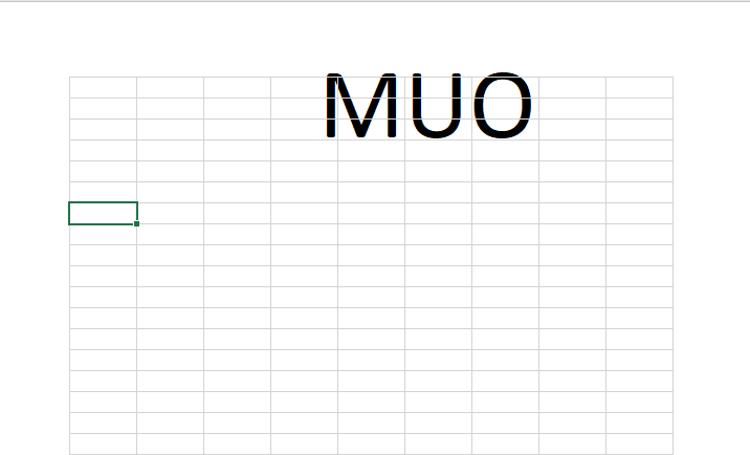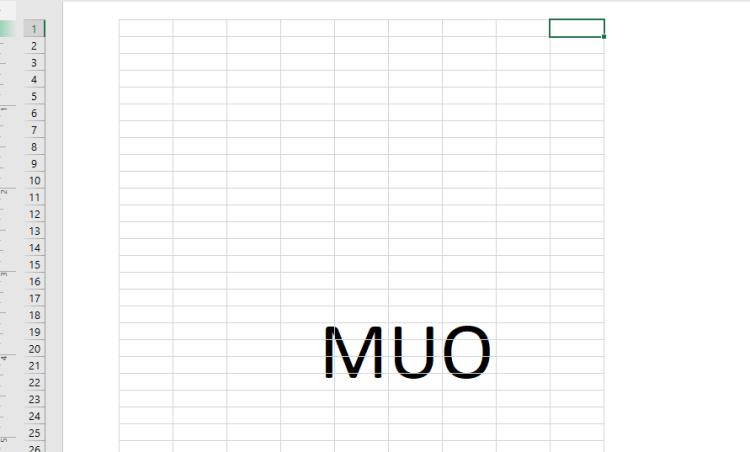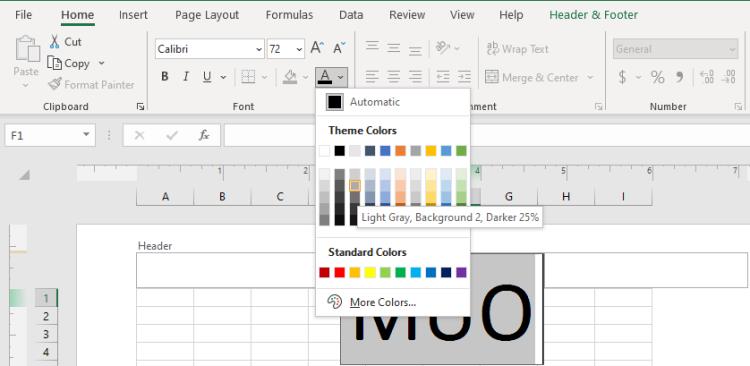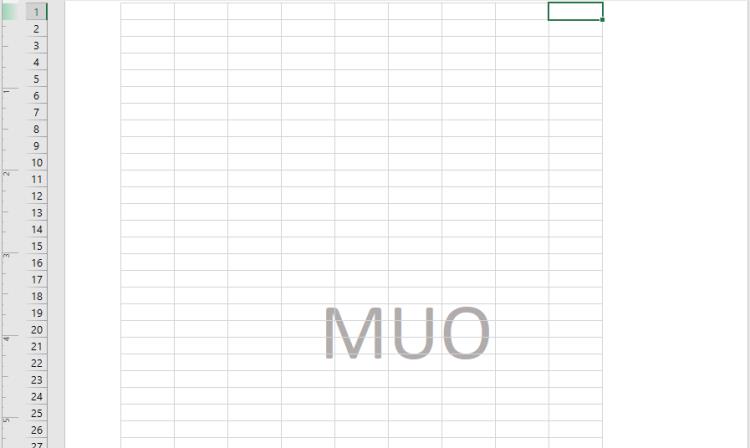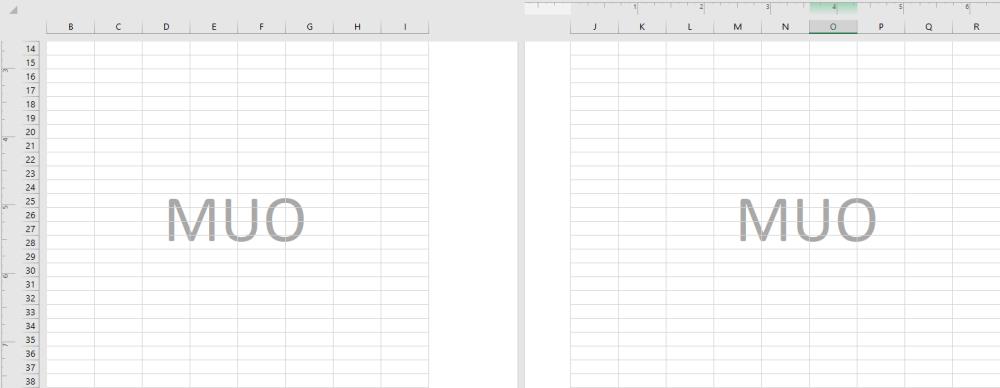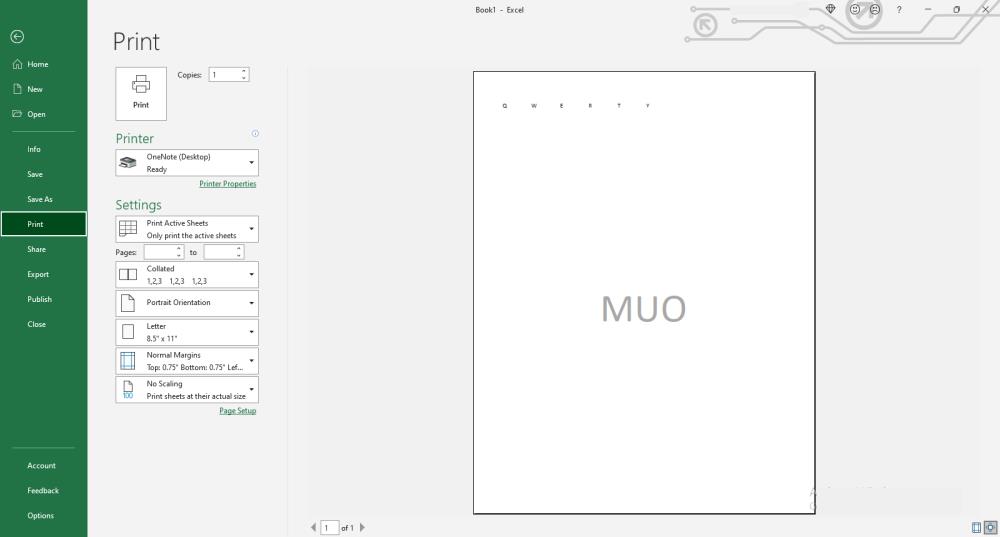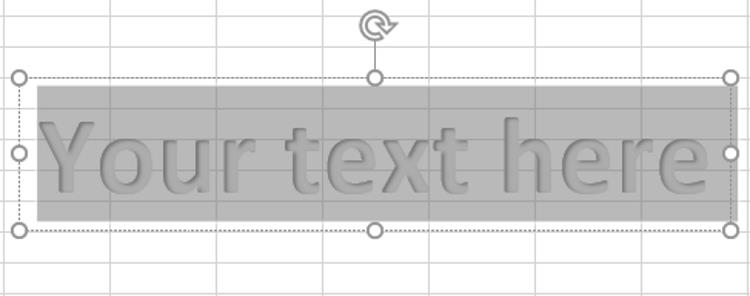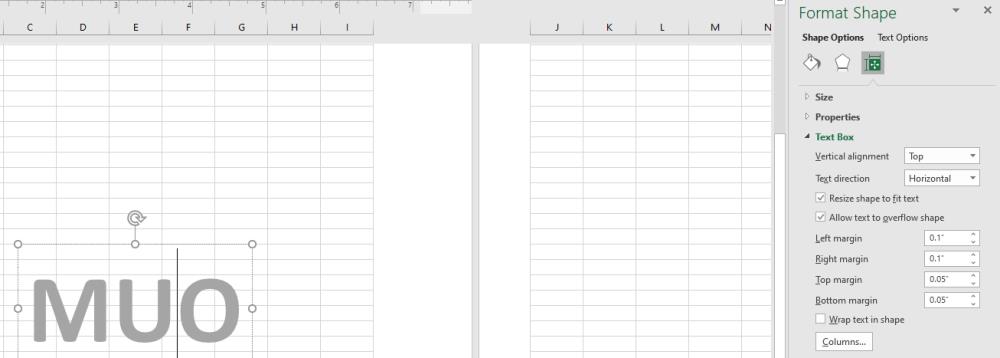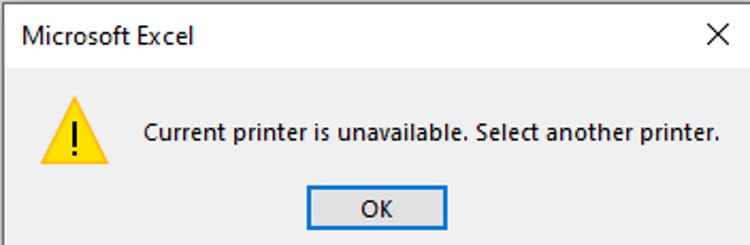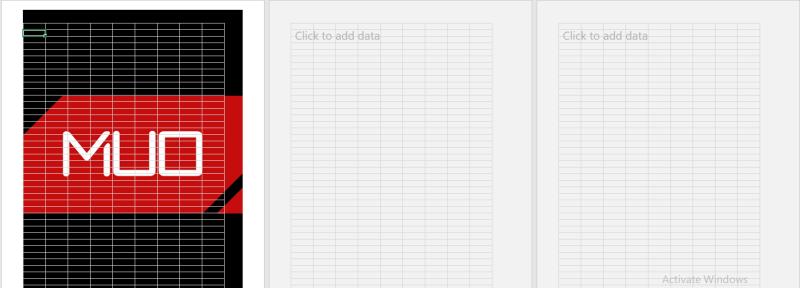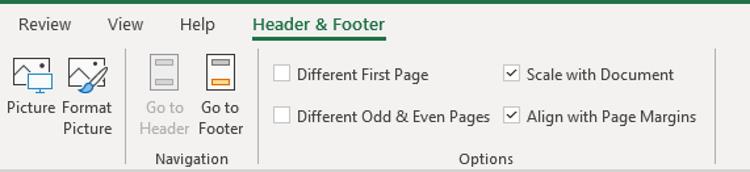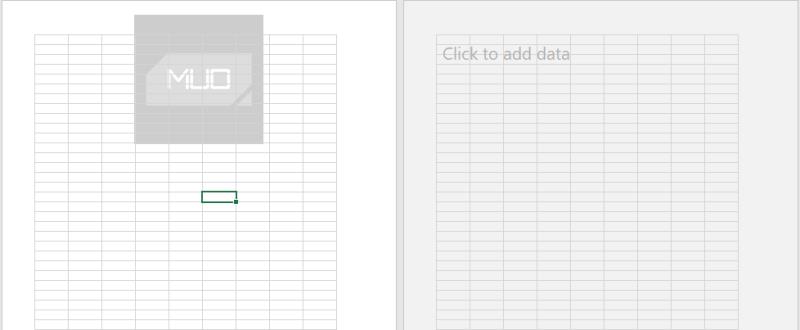Çoğu resmi belgeyi ışığa tutarsanız, arka planda çevreleyen metnin geri kalanından belirgin şekilde farklı olan şeffaf bir metin, resim veya fotoğraf fark edeceksiniz.
Bu doğru bir filigran var. Belgeleri markalamak veya korumak için filigran kullanabilirsiniz. Örneğin, yetkisiz erişimi, (fotoğraf)kopyalamayı veya dağıtımı önlemek için bir belgeye "GİZLİ" bir filigran ekleyebilirsiniz.
Filigranlar uzun süredir belgelerde kullanılmaktadır, ancak Excel'de de filigran ekleyebileceğinizi biliyor muydunuz? Bu makalede, Excel'de filigran eklemeyi ve kullanmayı öğreneceksiniz.
Microsoft Excel'de Filigran Nasıl Eklenir
Excel'de özel bir filigran özelliği yoktur. Ancak, elektronik tablonuza bir metin veya resim filigranı eklemenize olanak tanır.
Excel'de Metin Filigranı Nasıl Eklenir
Excel belgenize nasıl metin filigranı ekleyeceğiniz aşağıda açıklanmıştır.
- Filigran eklemek istediğiniz Excel belgesini açın.
- Şerit alanına gidin, Ekle sekmesine tıklayın, Metin'e tıklayın, ardından Üstbilgi ve Altbilgi'ye tıklayın .
- Şimdi, başlık bölümünde yanıp sönen imlecin bulunduğu filigran metninizi girin.
-

Varsayılan olarak, yazı tipi boyutu 11 punto olarak ayarlanmıştır, bu da filigran metninizi sizin için görünmez hale getirir.
- Ana Sayfa sekmesine dönün ve yazı tipi boyutunu açıkça görünene kadar artırın.
- Metin filigranınız artık belgenizde görünmelidir. Ancak, bunun e-tablonuzun en üstünde olduğunu fark edeceksiniz.
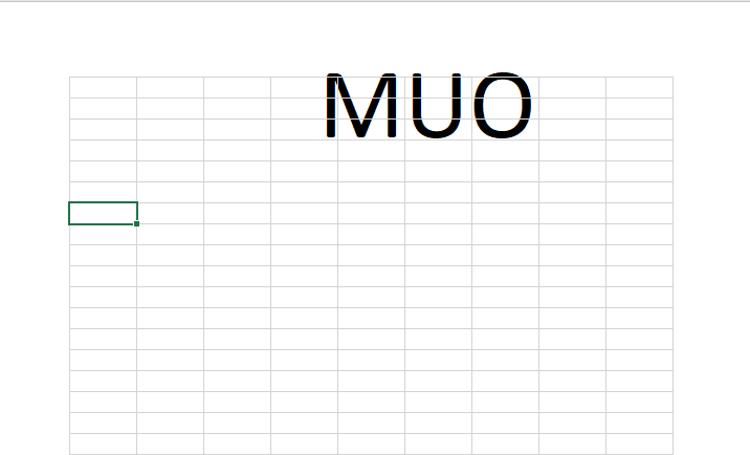
- Konumunu ayarlamak için başlık alanına tıklayın, imleci metnin başına getirin ve metin tam olarak istediğiniz yere oturana kadar Enter tuşuna art arda basın .
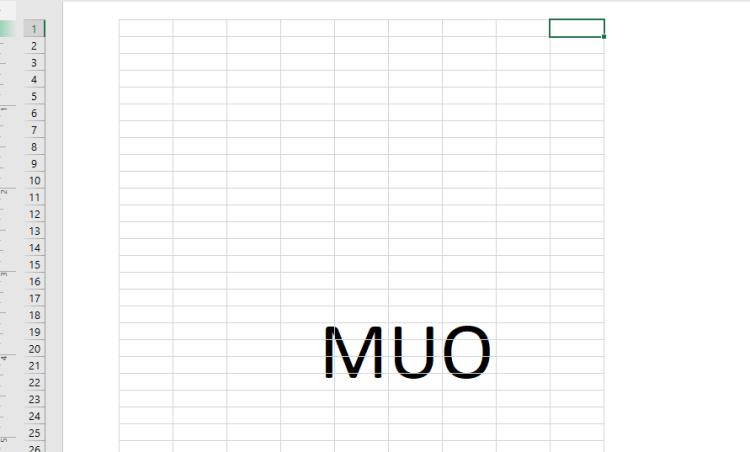
- Filigranınıza bağlı olarak, elektronik tablonun ana içeriğiyle rekabet edecek kadar çok gürültülü ve gürültülü olabilir. Bunu düzeltmek için daha açık bir renk kullanabilirsiniz. Filigranınızı grileştirmek için başlık alanına tıklayın, Yazı Tipi Rengi'ne tıklayın ve griyi seçin. Dilediğiniz rengi kullanabilirsiniz.
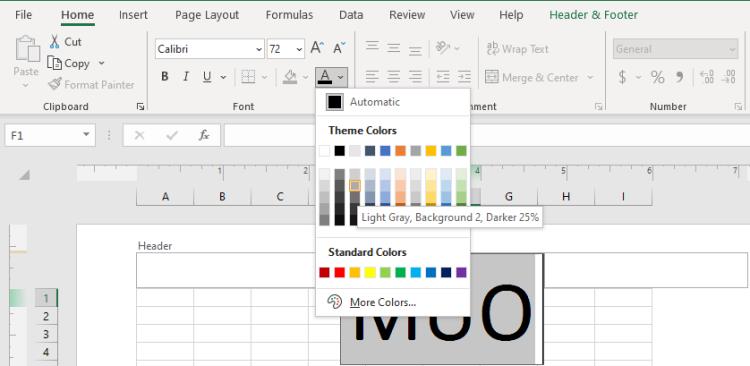
- İşiniz bittiğinde, başlık alanının dışında herhangi bir yere tıklayın.
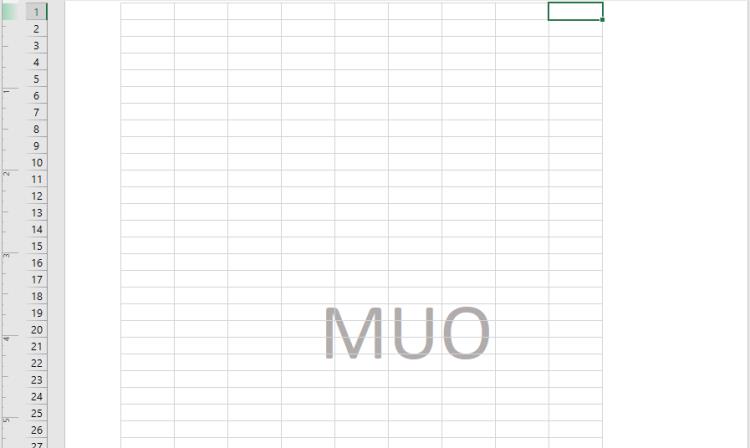
- Metin filigranınızdaki değişiklikler şimdi görünür olacak. Bu yöntemi kullanarak filigranınız e-tablonuzun tüm sayfalarına uygulanacaktır.
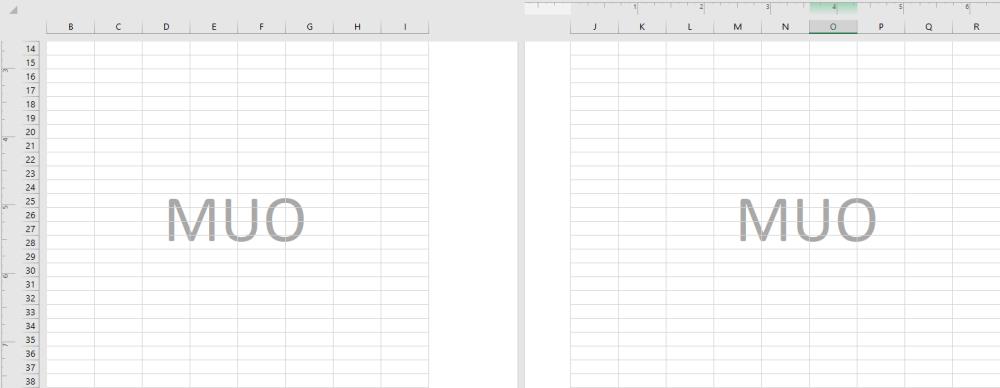
- Filigranınızın belgenizde nasıl görüneceğini görmek ve yazdırmadan önce gerekli ayarlamaları yapmak için baskı önizlemesini ( Dosya > Yazdır ) kullanabilirsiniz.
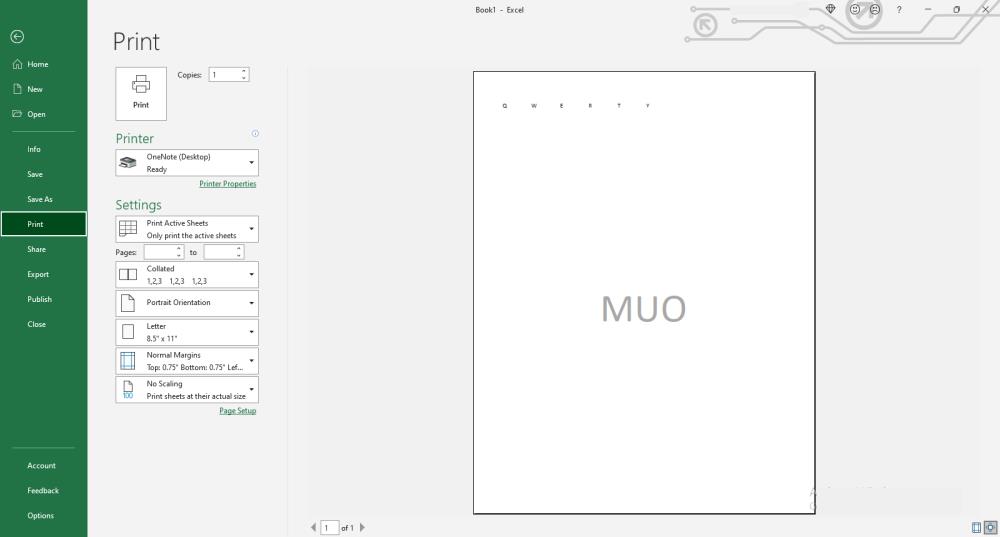
Word Art Kullanarak Excel'de Filigran Nasıl Eklenir
- Excel'i açın ve Ekle sekmesine tıklayın.
- Sağınıza gidin ve Metin'e tıklayın .

- WordArt'a tıklayın ve bir stil seçin.
- Filigran metninizi buradaki metniniz kutusuna girin.
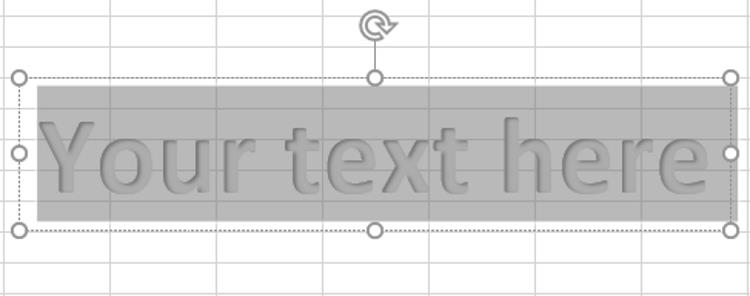
- Kutunun dışındaki herhangi bir hücreye tıklayın ve filigranınız ayarlanır.
- Metin filigranınızı biçimlendirmek için üzerine tıklayarak Şekil Biçimi araç çubuğunu açın. Burada yapabileceğiniz çok şey var.
- Filigranınıza bir metin kutusu ekleyebilir, şeklini ve WordArt'ını biçimlendirebilir, Alternatif metin ekleyebilir, onu Şekil Biçimi araç çubuğu aracılığıyla döndürebilir ve yeniden boyutlandırabilirsiniz.
- Daha da fazla özel biçimlendirme seçeneği için filigranı sağ tıklayın, menü seçeneklerinin en altına gidin ve Biçim Biçimlendir öğesini tıklayın .
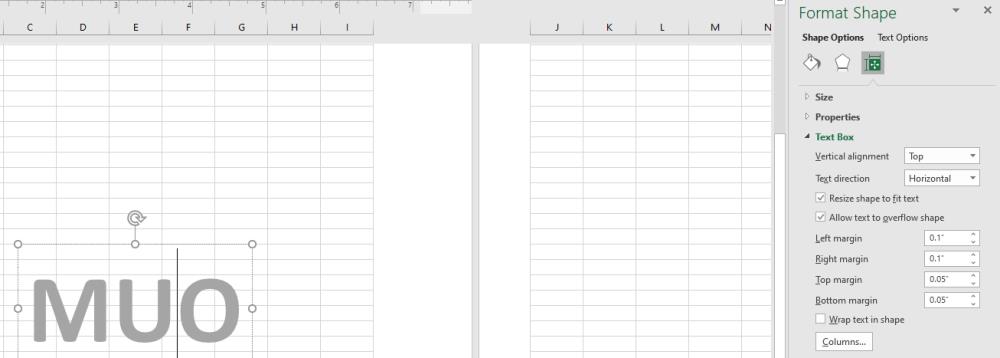
- Tüm biçimlendirme seçeneklerinizi görüntülemek için Şekil Seçenekleri ve Metin Seçenekleri arasında seçim yapın.
- İşiniz bittiğinde Biçim Biçimlendir kutusunu kapatmak için X'e tıklayın .
Metin filigranınızı, yalnızca sürükleyip bırakarak e-tablonuzun herhangi bir yerinde yeniden konumlandırabilirsiniz.
Bu yöntemi seçerseniz, metin filigranınızı sayfadan sayfaya manuel olarak kopyalayıp yapıştırmanız gerekir; bu, büyük elektronik tablolarla çalışırken oldukça verimsizdir.
İlgili: Google Dokümanlar'da Filigran Nasıl Eklenir
Excel'de Resim Filigranı Nasıl Eklenir
Excel ayrıca bir resmi filigranınız olarak kullanmanıza da olanak tanır. Logonuzu, maskotunuzu veya başka herhangi bir resmi Excel filigranı olarak kullanabilirsiniz. Ayrıca resim filigranlarınızı zevkinize göre özelleştirebilirsiniz.
Microsoft Excel'de nasıl resim filigranı ekleyeceğiniz aşağıda açıklanmıştır.
- Excel'i başlatın ve resim filigranı eklemek istediğiniz belgeyi açın.
- Şimdi Ekle'yi , ardından Metin'i ve ardından Üstbilgi ve Altbilgi'yi tıklayın . Kurulumunuza bağlı olarak, bu düğmeler şerit alanı boyunca soldan sağa doğru yayılabilir.

- Bu, Üst Bilgi ve Alt Bilgi bölmesini açmazsa ve bunun yerine Geçerli yazıcı kullanılamaz durumdaysa. Başka bir yazıcı seç iletişim kutusu seçin , Tamam'a tıklayın , seçeneklerden başka bir yazıcı seçin ve tekrar Tamam'a tıklayın .
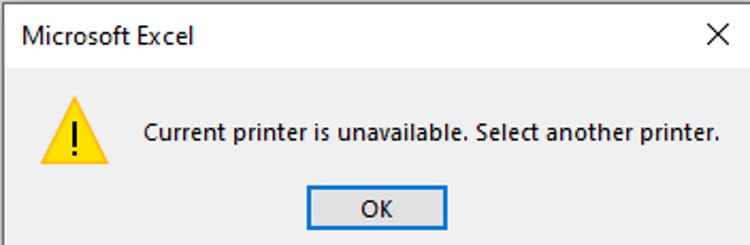
- Şimdi şeritte Yardım sekmesinin yanında yeni bir Üstbilgi ve Altbilgi bölmesinin göründüğünü görmelisiniz .

- Tıklayın Picture hemen altında İnceleme , sekme resim kaynağını seçin ve resmi yükleyin.
- Bilgisayarınızdan karşıya yükleyebilir, Bing'de arama yapabilir veya OneDrive'ı kullanabilirsiniz.
- Resminiz hemen görünmeyecek. Bunun yerine, başlık hücresinin içinde bir &[Resim] girişi göreceksiniz . Bu başlık alanı dışında belgenin herhangi bir bölümünü tıklayın. Filigran resmi artık görünür hale gelmelidir.
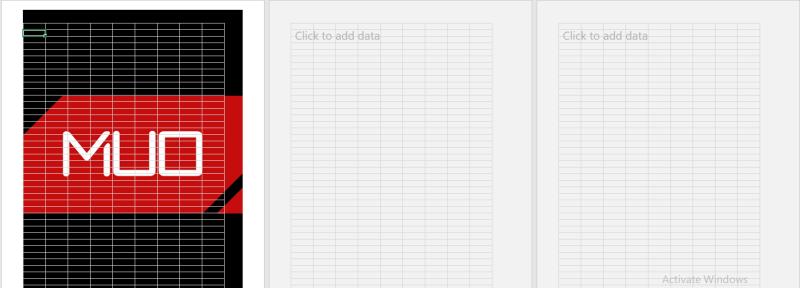
Şimdi resim filigranlarınızı Excel'de nasıl özelleştirebileceğinizi görelim.
Yukarıdaki gibi bir filigran, e-tablonuzun içeriğini gizleyecektir. Neyse ki, Microsoft Excel ayrıca resim filigranınızı biçimlendirmenize de olanak tanır. İşte nasıl:
- Elektronik tablonun başlığının herhangi bir bölümünü tıklayın. Bunu yaptığınızda bir Başlık veya &[Resim] girişi göreceksiniz.
- Şimdi, şerit alanına gidin ve Üstbilgi ve Altbilgi sekmesine tıklayın.
- Resmi Biçimlendir seçeneği şimdi aktif hale gelecektir. Resimden hemen sonra Resmi Biçimlendir'e tıklayın .
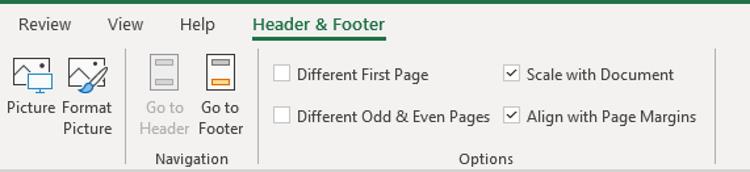
- Keşfedebileceğiniz birkaç Excel filigran biçimlendirme seçeneği vardır. Filigranınızın boyutunu değiştirebilir ve sıfırlayabilir, ayrıca kırpabilir, yeniden renklendirebilir, aydınlatabilir, koyulaştırabilir veya kontrast oluşturabilirsiniz. Aynı şekilde yeni bir Alt metin de ekleyebilirsiniz.
- Bu örnekte, resim filigranını grileştirip yeniden boyutlandıracağız.
- Filigranı grileştirmek için Resmi Biçimlendir > Resim > Renk > Yıkanma > Tamam'a gidin.
- Filigranı yeniden boyutlandırmak için Resmi Biçimlendir > Resim > Boyut'a gidin. Boyutu büyütmek veya küçültmek için yukarı veya aşağı oku kullanın.
- Filigranınızı biçimlendirmeyi tamamladığınızda Tamam 'ı tıklayın .
- Filigranımız artık daha küçük ve arka planda soluk görünüyor.
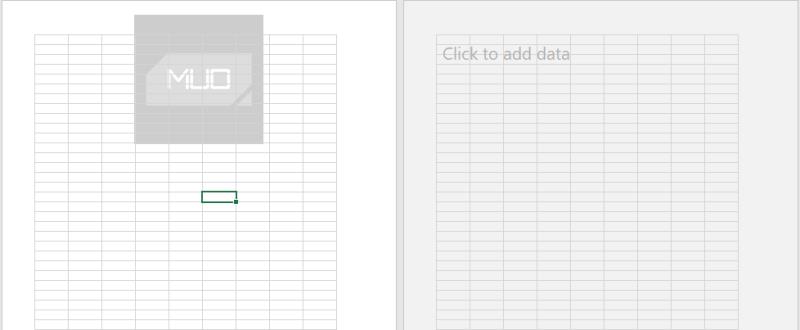
Bu, belgemizi dağınıklıktan uzak, markalı ve daha profesyonel hale getirdi.
Bu, Word, Excel veya PowerPoint kullanıyor olun, tüm iş belgelerinizde tek tip bir filigran tasarımı uygulamanıza yardımcı olabilir.
İlgili: PowerPoint'te Filigran Nasıl Eklenir
Excel'de Filigran Nasıl Kaldırılır
Excel, ister metin ister resim olsun, filigranlarınızı elektronik tablonuzdan kaldırmanıza olanak tanır. Bir filigranı kaldırmak hızlı ve kolaydır. İşte nasıl.
- E-tablonuzun başlık alanını tıklayın. Bu, filigranınızı aktif hale getirecektir.
- Klavyenizdeki Sil veya Geri Al tuşuna basın .
Bu, filigranınızı kaldıracaktır. Beğendiğiniz birini bulana kadar devam edebilir ve başka bir şey deneyebilirsiniz.
İlgili: Videolarınızı Filigran Etmenin Farklı Yolları
Devam Edin ve E-Tablonuzu Filigranlayın
Belgenize bir filigran eklemek, belgenizi yetkisiz erişime karşı korumanın ve markalamanın kesin bir yoludur. Artık Excel'de metin veya resim olarak filigran ekleyebilirsiniz.
Excel elektronik tablonuz için doğru filigrana karar verirken, aralarından seçim yapabileceğiniz birkaç seçenek ve stil olduğunu göreceksiniz. Yani evet, devam edin ve tıpkı Microsoft Word belgeleriniz gibi filigranlayın.